コピーして貼り付けた後にコンピュータが応答しない問題の解決策: まず、[スタート] メニュー オプションをクリックし、次に [ファイル名を指定して実行] オプションをクリックし、[ファイル名を指定して実行] ウィンドウに「CHKDSK」と入力します。 " コマンドを入力して、"OK" ボタンをクリックします。最後に、黒い背景の小さなポップアップ ウィンドウが完了するまで待ちます。

コピー&ペースト後にコンピュータが応答しない場合はどうすればよいですか?
コンピュータがコピー&ペーストできないことがわかった場合は、スタートメニューオプションをクリックして「ファイル名を指定して実行」オプションを見つけます。
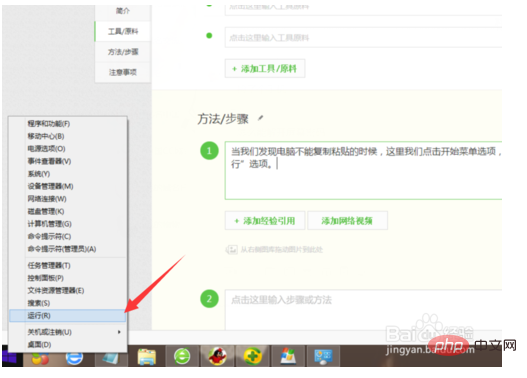
そして、実行を見つけたら、もちろんここでそれを開き、開いたボックスに「CHKDSK」コマンド文字を入力します。
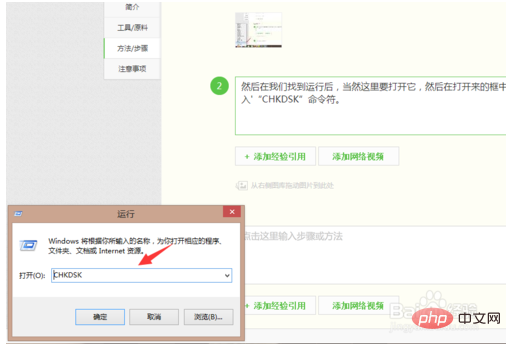
コマンド文字を入力したら、ボックスの左下隅にある「OK」ボタンをクリックします。
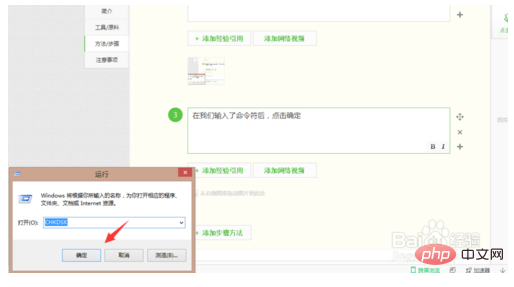
[OK] ボタンをクリックすると、背景が黒の小さな実行中のウィンドウがコンピュータのデスクトップに表示されます。ここでは気にせず、表示されるまで待ちます。完成しました。

第 2 に、「マイ コンピュータ」を開き、表示されるウィンドウで「C ドライブ」を見つけることもできます。これは、通常システム ディスクと呼ばれるものです。
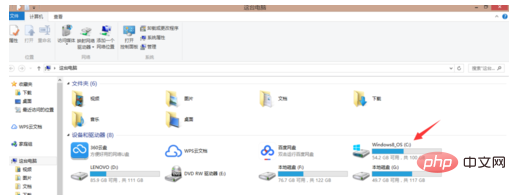
C ドライブを見つけたら、それをクリックして [プロパティ] を右クリックし、開いたプロパティ ウィンドウで [ディスク クリーンアップ] オプション ボタンを見つけます。 「できる」をクリックします。
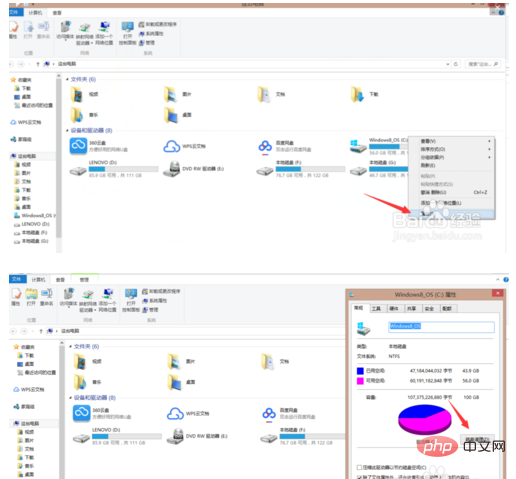
以上がコピー&ペースト後にコンピュータが応答しない場合はどうすればよいですか?の詳細内容です。詳細については、PHP 中国語 Web サイトの他の関連記事を参照してください。